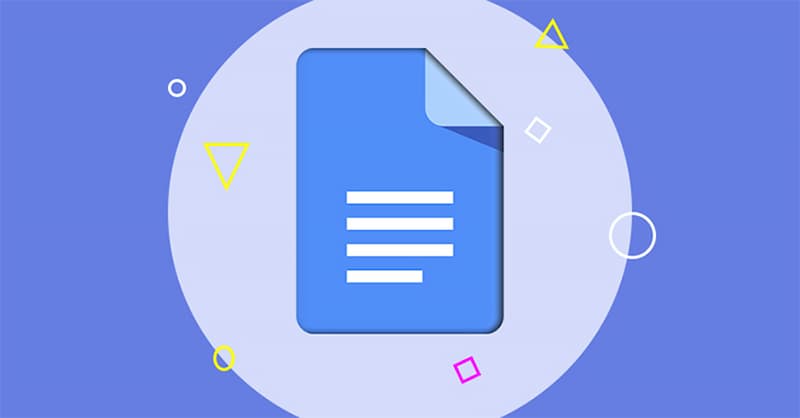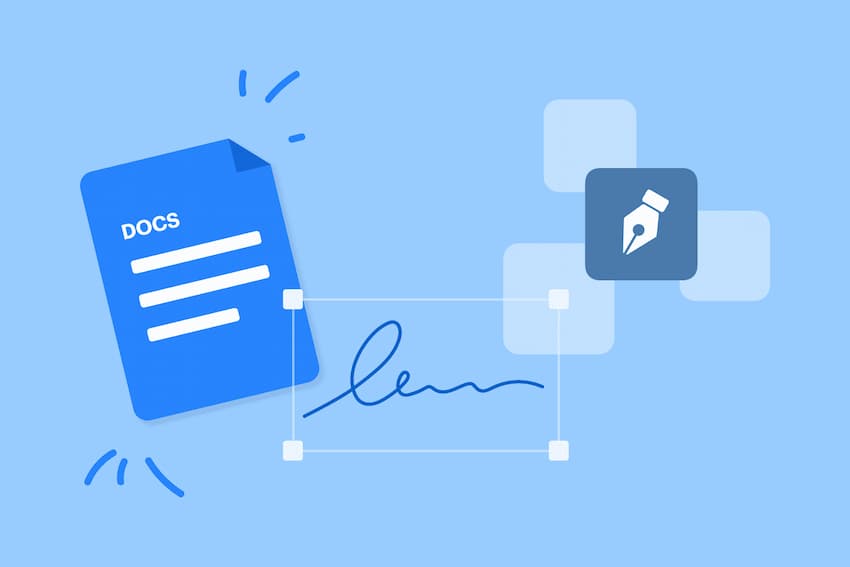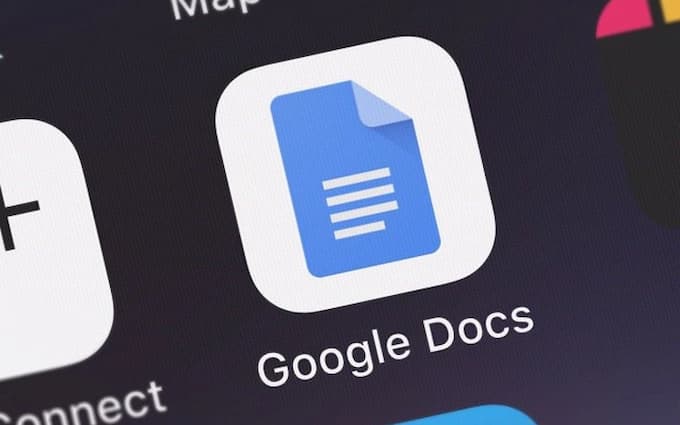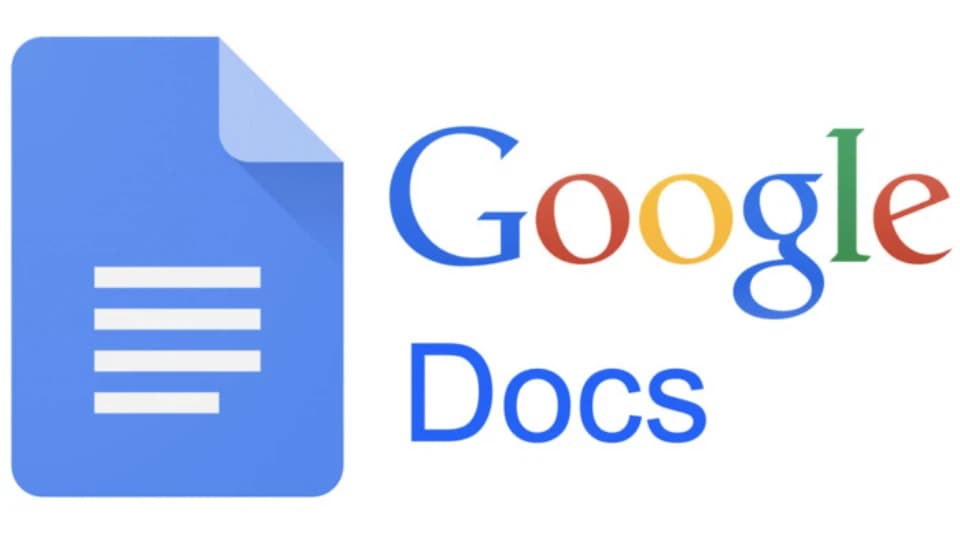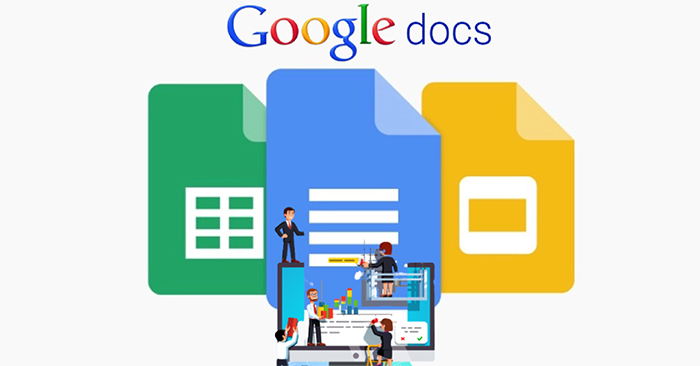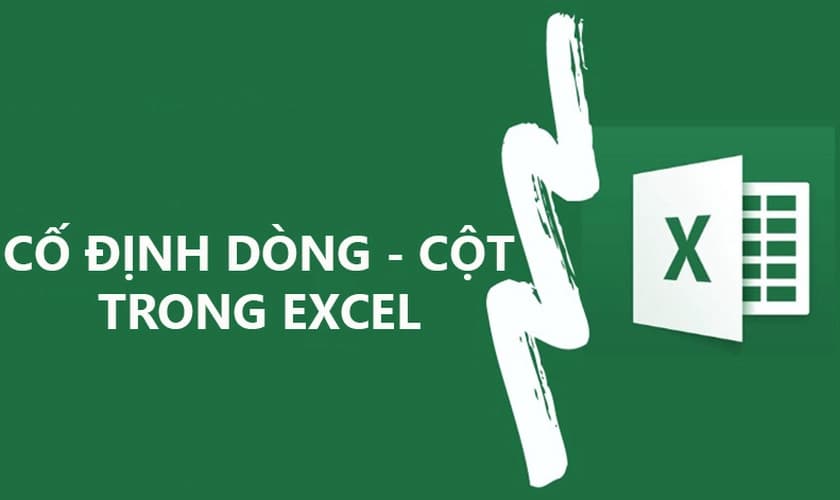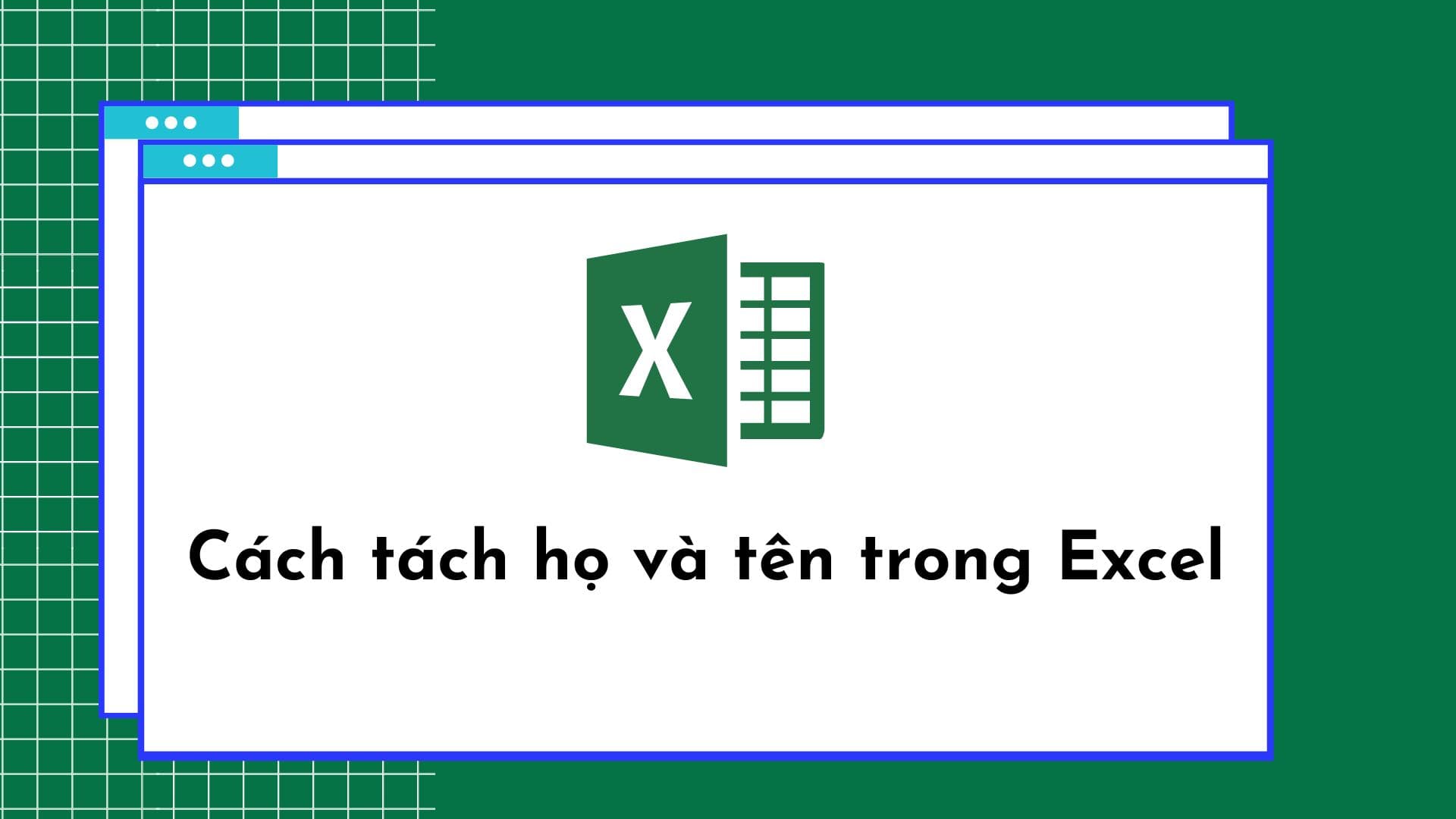Bạn đang cần chuyển đổi hình ảnh thành văn bản Word hay PDF nhưng không biết cách nào nhanh chóng và hiệu quả? Google Tài liệu chính là giải pháp hoàn hảo dành cho bạn! Với tính năng nhận dạng ký tự quang học (OCR) tiên tiến, Google Tài liệu giúp bạn trích xuất văn bản từ hình ảnh một cách nhanh chóng và chính xác. Theo dõi bài viết để biết chuyển hình ảnh thành văn bản trên Google Docs nhé!
Google Docs là gì?
Google Docs là một công cụ soạn thảo văn bản trực tuyến miễn phí, được cung cấp bởi Google. Nó cho phép người dùng tạo, chỉnh sửa và chia sẻ tài liệu một cách dễ dàng mà không cần cài đặt phần mềm nào trên máy tính. Google Docs là một phần của bộ ứng dụng Google Workspace cùng với Google Sheets (bảng tính).
Ưu điểm khi chuyển hình ảnh thành văn bản trên Google Docs:
- Miễn phí và dễ sử dụng: Google Tài liệu là công cụ hoàn toàn miễn phí, bạn chỉ cần có tài khoản Google là có thể sử dụng. Giao diện đơn giản, dễ thao tác, phù hợp với mọi đối tượng người dùng.
- Hỗ trợ nhiều định dạng hình ảnh: Google Tài liệu có thể chuyển đổi nhiều định dạng hình ảnh phổ biến như JPG, PNG, GIF, TIFF, v.v.
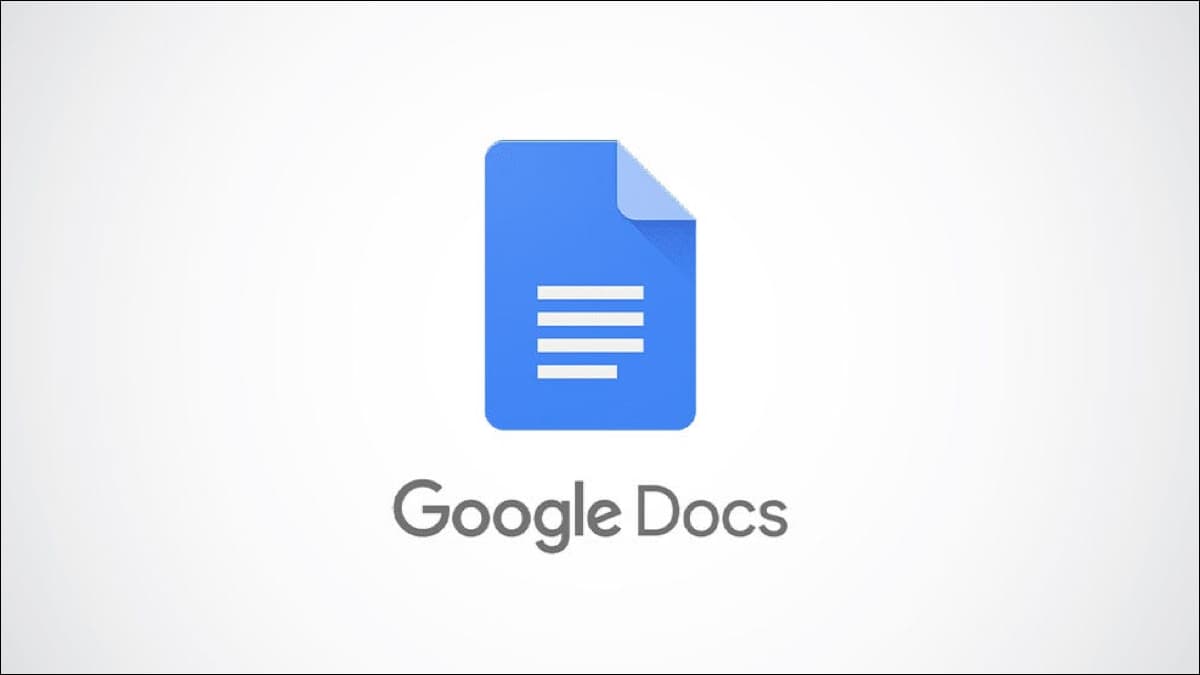
Google Docs là công cụ chuyển đổi miễn phí
- Nhận dạng ký tự quang học chính xác: Nhờ công nghệ OCR tiên tiến, Google Tài liệu có khả năng nhận dạng văn bản trong hình ảnh với độ chính xác cao, ngay cả khi văn bản có kích thước nhỏ, bị mờ hoặc không rõ ràng.
- Chỉnh sửa văn bản sau khi chuyển đổi: Sau khi chuyển hình ảnh thành văn bản trên Google Docs, bạn có thể chỉnh sửa văn bản trực tiếp trong Google Tài liệu như thêm bớt, định dạng, v.v.
- Lưu văn bản dưới dạng Word, PDF hoặc các định dạng khác: Google Tài liệu cho phép bạn lưu văn bản đã chuyển đổi sang nhiều định dạng khác nhau như Word, PDF, TXT, v.v.
Hướng dẫn chuyển hình ảnh thành văn bản trên Google Docs đơn giản
Ngay sau đây, chúng tôi sẽ hướng dẫn chi tiết cách chuyển hình ảnh thành văn bản trên Google Docs. Mời bạn đọc cùng tham khảo:
Bước 1: Truy cập Google Drive
Truy cập Google Drive và đăng nhập bằng tài khoản Google của bạn.
Bước 2: Tải tệp hình ảnh lên Google Drive
Nhấn vào nút Tải tệp lên ở góc trên bên trái màn hình. Chọn Chọn tệp từ máy tính và chọn tệp hình ảnh bạn muốn chuyển đổi. Nhấp vào Open để tải tệp hình ảnh lên Google Drive.
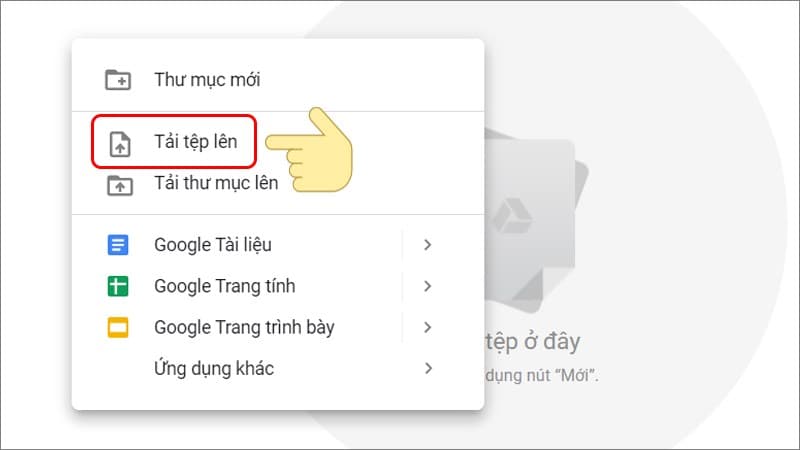
Tải tệp hình ảnh lên Google Drive
Bước 3: Mở tệp bằng Google Tài liệu
Tại Google Drive, nhấp chuột phải vào tệp hình ảnh bạn vừa tải lên. Chọn Mở bằng và sau đó chọn Google Tài liệu.
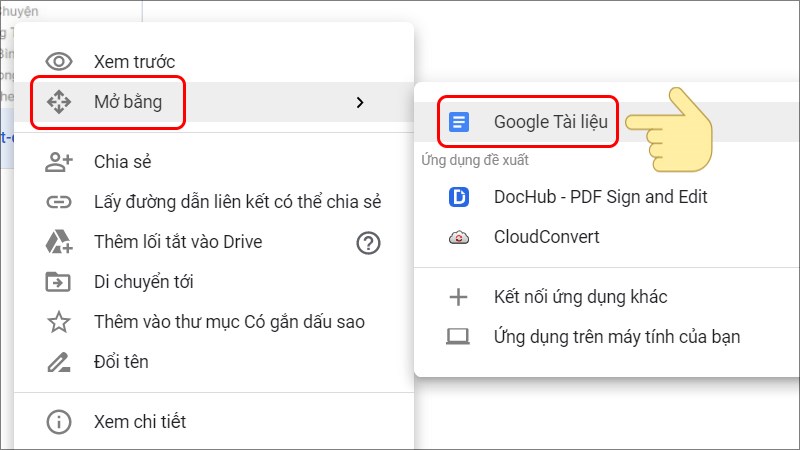
Mở tệp bằng Google Tài liệu
Sau khi chuyển hình ảnh thành văn bản trên Google Docs, bạn sẽ thấy hai phần:
- Ảnh gốc: Chứa nội dung văn bản trong hình ảnh.
- Văn bản: Hiển thị nội dung văn bản được trích xuất từ hình ảnh.
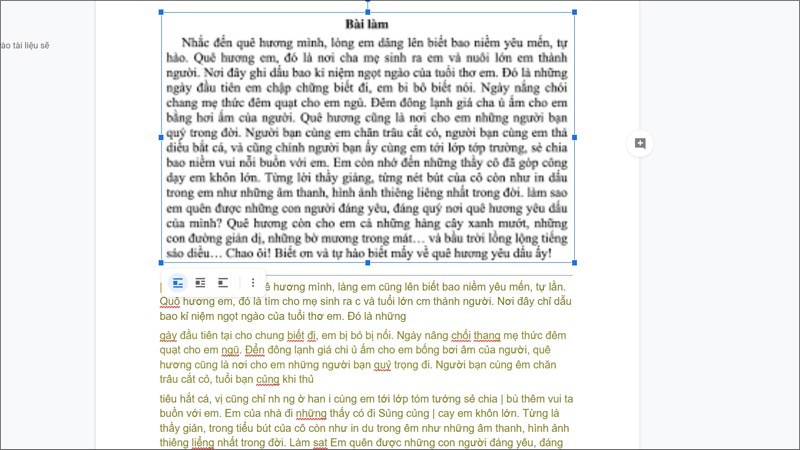
Google Tài liệu sẽ tự động trích xuất văn bản từ hình ảnh
Google Tài liệu sẽ tự động trích xuất văn bản từ hình ảnh. Tuy nhiên, bạn có thể chỉnh sửa văn bản nếu cần thiết. Để chỉnh sửa văn bản, bạn có thể sử dụng các công cụ định dạng giống như trong Google Docs, chẳng hạn như in đậm, in nghiêng, thay đổi cỡ chữ, thay đổi màu chữ, v.v.
Bước 4: Tải văn bản xuống
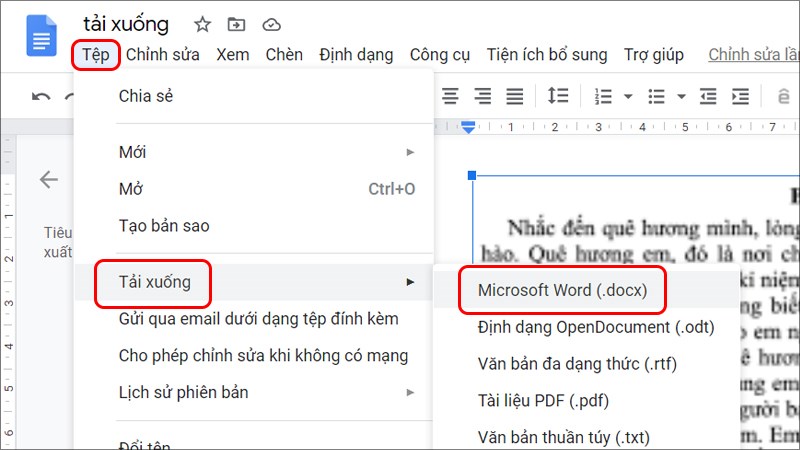
Tải văn bản xuống
Khi bạn đã hoàn tất việc chỉnh sửa văn bản, hãy nhấp vào Tệp trong thanh công cụ trên cùng. Chọn Tải xuống và sau đó chọn Microsoft Word (.docx). Tệp văn bản sẽ được tải xuống máy tính của bạn dưới dạng tệp Word.
Kết luận
Như vậy, bạn đã có thể dễ dàng chuyển hình ảnh thành văn bản trên Google Docs chỉ với 4 bước đơn giản và nhanh chóng. Hy vọng bài viết này hữu ích với bạn và đừng quên chia sẻ với bạn bè và người thân để họ cũng có thể tận dụng tính năng hữu ích này của Google Tài liệu nhé!